Ontwerp Groovy-plattegronden en 3D-lay-outs met Dragonfly [groovyReview]

Heb je ooit je droomhuis willen ontwerpen, maar dat kan nietdure architectensoftware veroorloven (of begrijpen)? Er is altijd de optie om ‘De Sims’ te spelen :) maar ja. Bovendien kan het krijgen van al die uitbreidingen een gat in je portemonnee scheuren! Het goede nieuws is dat je nog een ECHTE optie hebt! Als je een creatieve vonk hebt of gewoon graag huizen bouwt op ‘De Sims’, dan zul je dol zijn op deze gratis online webapp van Autodesk genaamd Project Dragonfly.
Project Dragonfly is een technische preview van Autodeskeen webgebaseerde 2D / 3D-vloertoepassing voor alle niveaus van ontwerpers en thuisvernieuwers. De applicatie is ideaal voor diegenen die een eenvoudige, intuïtieve vloerplanningstool nodig hebben om te dromen, organiseren en veranderingen in hun leefruimte te zien.
Neem het voor een gratis proefrit en zie hoe uw ontwerp en decoratievormen voor uw ogen vorm krijgen. Laat ons dan weten wat u van dit opwindende nieuwe concept vindt!
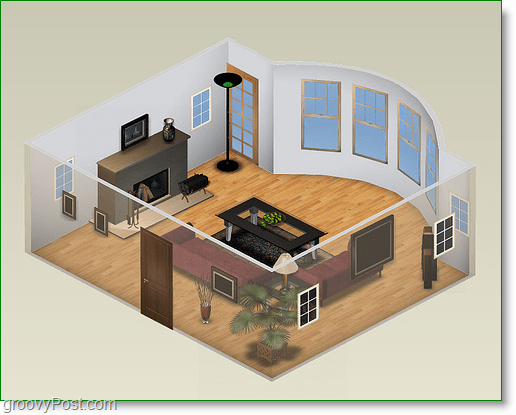
De web-app is beschikbaar op http: // dragonfly.autodesk.com/home en is volledig gratis te gebruiken. Er zijn geen bestanden om te downloaden, niets om te installeren. Zoals ik al zei, het is een web-app die bij wijze van spreken 'in de cloud' draait. Binnen slechts een paar minuten op de site, kunt u aan de slag met de vooraf ontworpen ontwerpen van Autodesk. Of, als u wilt, kunt u direct in de ontwerpsandbox springen en uw huis helemaal opnieuw maken! Ik had er veel plezier in om ermee te spelen. Kijk eens!
Hoe een lay-out voor een eenvoudige huiskamer te ontwerpen met behulp van Project Dragonfly van Autodesk
1. We beginnen met een vierkante kamervloer. Slepen de Vierkante kamer pictogram aan het rooster links. Het zou nu een behoorlijke vloer naar beneden moeten plaatsen. De kamer maakt automatisch muren (dikke zwarte lijnen) voor zichzelf rondom de vloer.
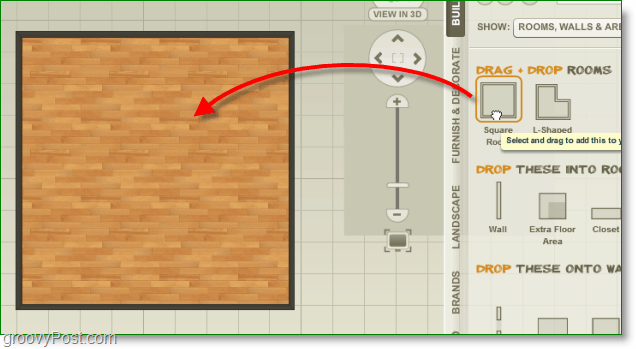
Opmerking: Wanneer u een object binnen of naast een muur toevoegt, krijgt u in realtime exacte afstandsmetingen terwijl u het plaatst!

2. Nu we onze basiskamer hebben geplaatst, laten we beginnen met de indeling. Onder Tonen: kiezen Deuren en ramen, vervolgens Klik deuren.
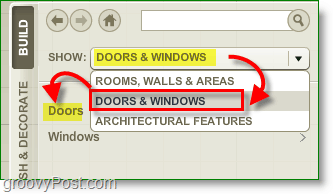
3. Aan de rechterkant ziet u een lijst met deuren, kiezen een Deur je wilt en dan Slepen en Laten vallen het in een Muur. Deuren kunnen worden gedraaid om te bepalen welke richting ze openen.
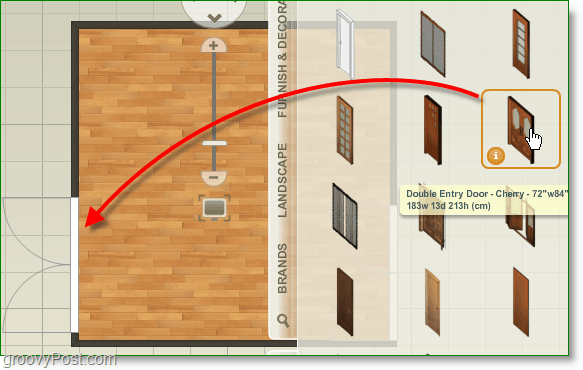
Opmerking: Om objectregels te roteren / verwijderen / kopiëren / wijzigen, gewoon Klik op het object en het menu verschijnt. Als alternatief om objecten te verwijderen, kunt u op de Del-toets op uw toetsenbord drukken.
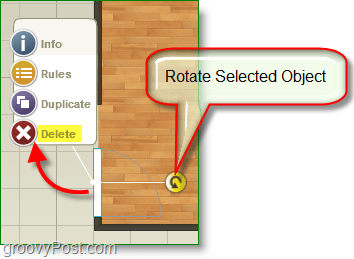
4. Laten we nu wat meer licht werpen op het onderwerp. Onder Tonen: kiezen ramen, en toen Slepen en neerzetten ze op je muren.
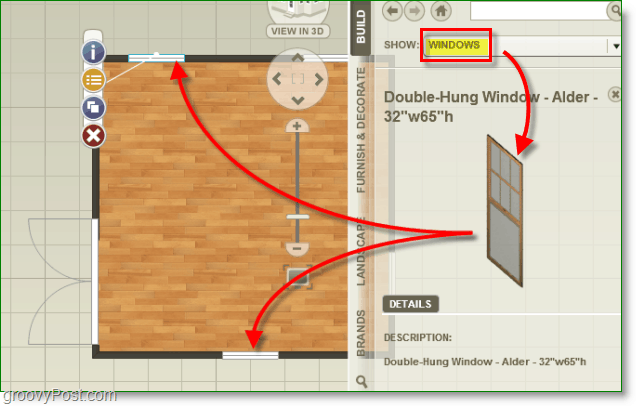
5. Laten we beginnen met het decoreren en toevoegen van meubels. Klik de Inrichten en versieren knop en dan kiezen Meubilair.
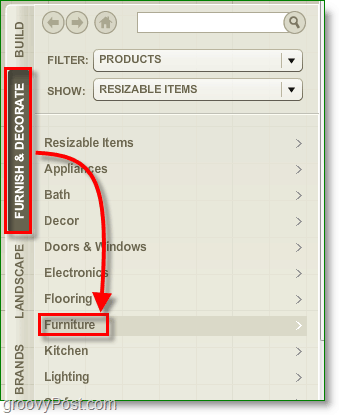
6. Laten we een bank bij toevoegen Slepen en neerzetten het op de vloer.
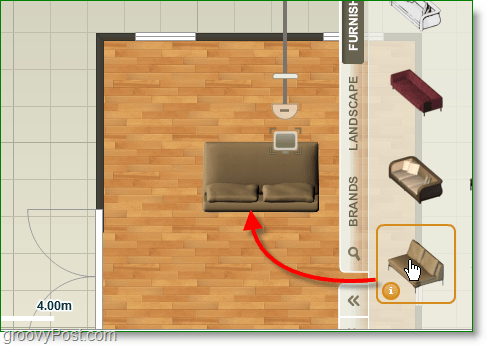
Opmerking: Er zijn veel andere meubels in de kamer te plaatsen; om snel te vinden wat u zoekt, gebruikt u de Zoekvak. Typ wat u zoekt en het zal alle mogelijke resultaten tonen.
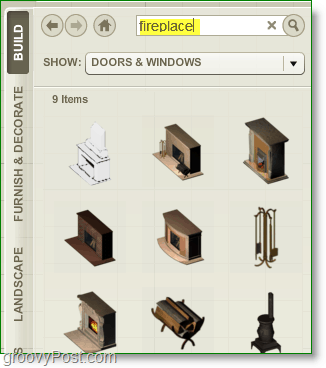
7. Doorgaan met meubels en decoraties toevoegen totdat je redelijk tevreden bent met je ontwerp. Nadat je je kamer hebt geplaatst, Klik Bekijk in 3D.
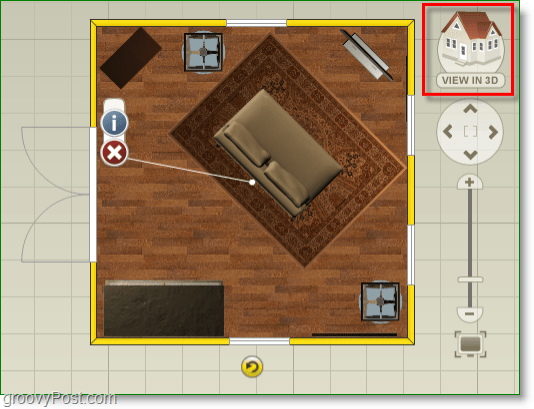
8. 3D visie is wat deze applicatie onderscheidt. U krijgt niet alleen een visueel aantrekkelijke weergave van uw ontwerp, maar u kunt ook de hoogte aanpassen van objecten die aan uw muren zijn bevestigd, zoals vensters.
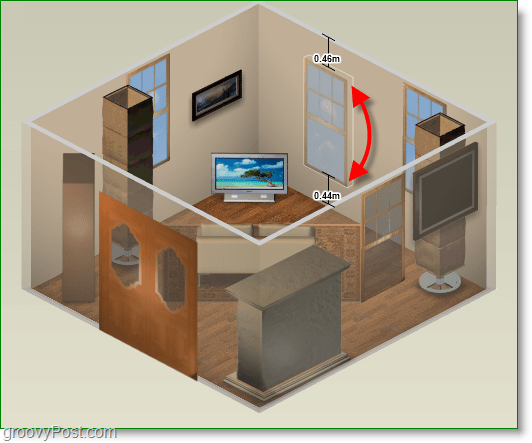
Op dit punt kun je gewoon doorgaan met het toevoegen van kamers en deuren, of uitbreiden en één gigantische kamer maken, de mogelijkheden zijn eindeloos!
Maak er meerdere verhalen van
Met eindeloos bedoel ik het. Als u een groter huis wilt en extra verdiepingen wilt creëren - ga ervoor! Net Klik de + teken naast 1e verdieping. Geef uw nieuwe vloer een naam en beschrijving; je kunt zelfs verschillende niveaus klonen om een constante grootte tussen de niveaus te behouden.

Bewaar en deel uw ontwerpen
Om uw ontwerpen te behouden, heeft u een Autodesk-account nodig. Als u er geen heeft, wordt u gevraagd er een te maken wanneer u probeert op te slaan.
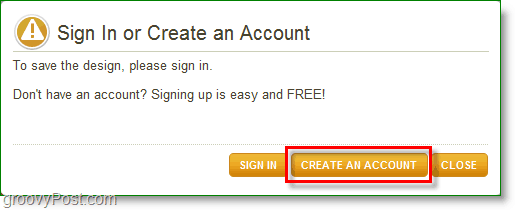
Over het geheel genomen voor een gratis webtoepassing, ProjectDragonfly is een zeer indrukwekkend klein hulpmiddel. Het enige nadeel dat ik vond, was dat de prestaties afnamen als je je ontwerp te groot maakte. Anders dan dat, ZEER groovy!
Als je in eerste instantie tekort schiet in ideeën, kun je altijd de AD Project Dragonfly Flickr-pagina bekijken voor meer inspiratie bij je ontwerpen.
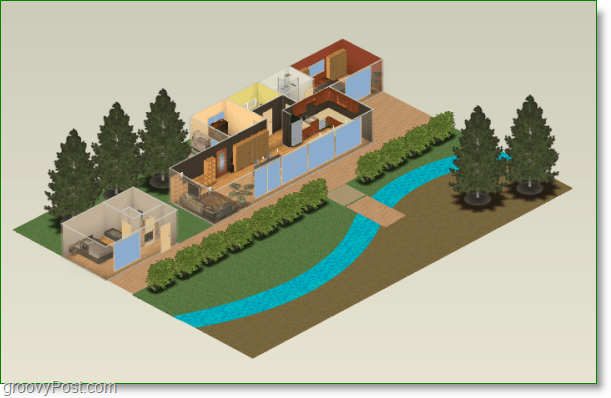
Als je iets cools maakt, plaats dan een link in onze reacties op een foto! Zou graag zien wat je bedenkt!
![Deel elk nummer met een korte URL met behulp van Tinysong [groovyReview]](/images/reviews/share-any-song-with-a-short-url-using-tinysong-groovyreview.png)
![Lucyphone wacht in de wacht zodat je niet hoeft te [groovyReview]](/images/reviews/lucyphone-waits-on-hold-so-you-don8217t-have-to-groovyreview.png)
![Cure Writers blokkeren sociaal met Skribit [groovyReview]](/images/reviews/cure-writers-block-socially-with-skribit-groovyreview.png)







laat een reactie achter